教育服务与监管体系中小学校舍管理培训1211.docx
《教育服务与监管体系中小学校舍管理培训1211.docx》由会员分享,可在线阅读,更多相关《教育服务与监管体系中小学校舍管理培训1211.docx(110页珍藏版)》请在冰豆网上搜索。
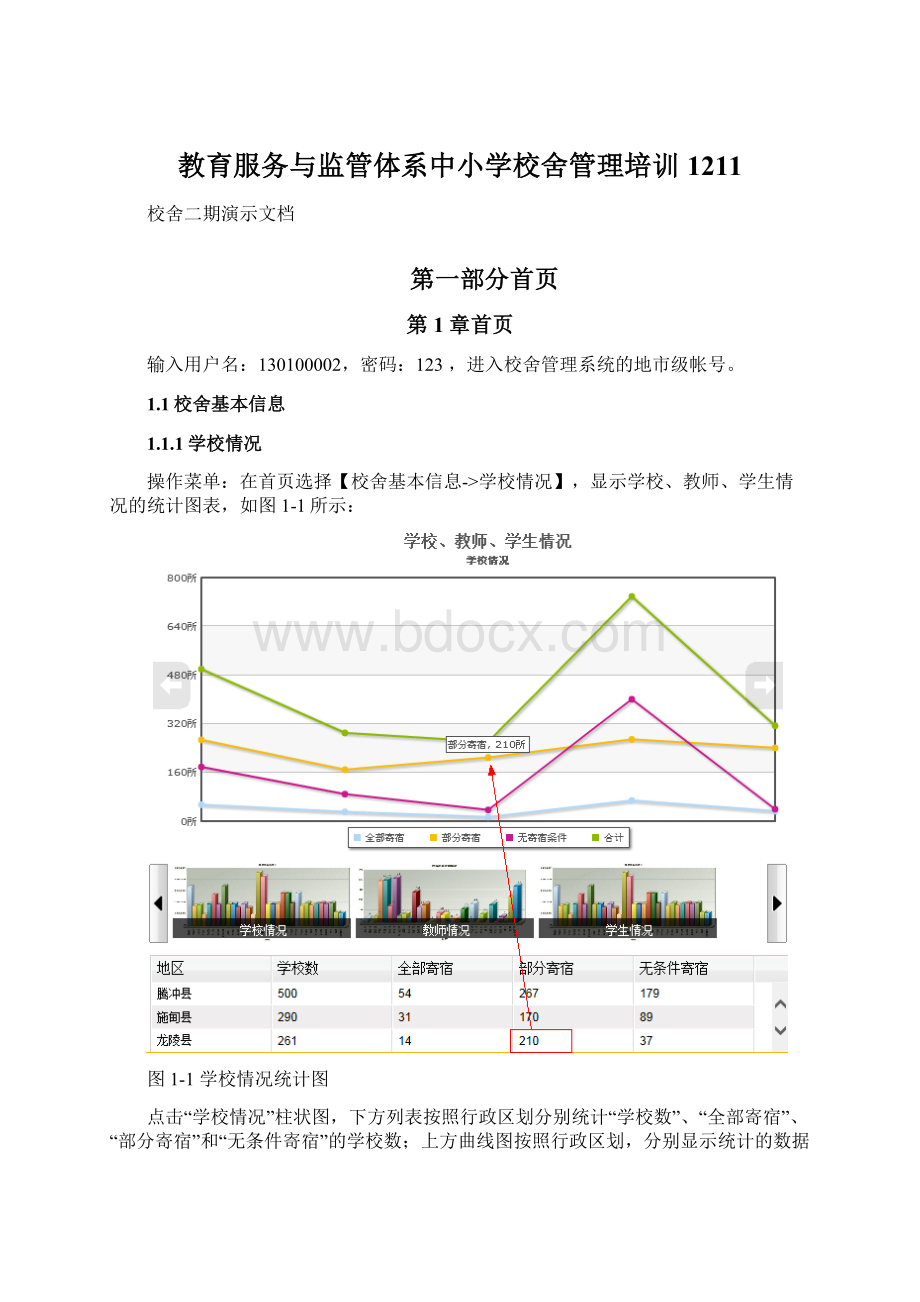
教育服务与监管体系中小学校舍管理培训1211
校舍二期演示文档
第一部分首页
第1章首页
输入用户名:
130100002,密码:
123,进入校舍管理系统的地市级帐号。
1.1校舍基本信息
1.1.1学校情况
操作菜单:
在首页选择【校舍基本信息->学校情况】,显示学校、教师、学生情况的统计图表,如图1-1所示:
图1-1学校情况统计图
点击“学校情况”柱状图,下方列表按照行政区划分别统计“学校数”、“全部寄宿”、“部分寄宿”和“无条件寄宿”的学校数;上方曲线图按照行政区划,分别显示统计的数据。
例如:
下方列表中龙陵县“部分寄宿”的学校数为210,对应上方曲线图中龙陵县、黄色代表“部分寄宿”的学校数。
同理,分别点击“教师情况”、“学生情况”柱状图,分别按照行政区划显示对应的统计数据。
注意:
“学校情况”中统计的“全部寄宿”、“部分寄宿”和“无条件寄宿”为学校基本信息中的“寄宿制形式”。
“教师情况”中统计的“班数”、“教师总人数”、“专任教师人数”,分别对应学校详细信息中的第5项“教学班数”、第6项“教职工数”、第7项“专任教师”。
“学生情况”中统计的“在校学生人数”、“寄宿生”、“农村留守儿童”、“农村留守儿童寄宿”,分别对应学校详细信息中的第9项“在校学生数”、第10项“寄宿生”、第11项“农村留守儿童”、第12项“农村留守儿童寄宿生”。
1.1.2校舍情况
操作菜单:
在首页选择【校舍基本信息->校舍情况】,显示学校校舍情况的统计图表,如图1-2所示:
图1-2校舍情况统计图—学校面积情况
点击“学校面积情况”柱状图,下方列表按照行政区划分别统计“学校占地面积”、“建筑用地面积”、“运动场地”;上方曲线图按照行政区划,分别显示统计的数据。
例如:
下方列表中施甸县“学校占地面积”为19013891平方米,对应上方曲线图中施甸县、红色代表“学校占地面积”的数据。
注意:
“学校面积情况”中统计的“学校占地面积”、“建筑用地面积”、“运动场地”,分别对应学校详细信息中的第1项“学校站地面积”、第2项“建筑用地面积”、第63项“运动场地面积”。
点击“校舍建筑面积”柱状图,显示“校舍建筑面积”的统计情况,如图1-3所示:
图1-3校舍情况统计图—校舍建筑面积
如上图所示,下方列表按照行政区划分别统计“校舍建筑面积”、“教学及辅助用房”、“生活用房”、“行政办公用房”、“其他用房”;上方曲线图按照行政区划,分别显示统计的数据。
例如:
下方列表中施甸县“校舍建筑面积”(校舍建筑面积为其余四项的总和)为627707平方米,对应上方曲线图中施甸县、绿色代表“合计”的数据。
注意:
“校舍建筑面积”中统计的“校舍建筑面积”、“教学及辅助用房”、“生活用房”、“行政办公用房”、“其他用房”,分别对应学校详细信息中的第32项“校舍建筑面积”、第33项“教学及辅助用房”、第41项“生活用房”、第50项“行政办公用房”、第54项“其他用房”。
1.1.3投资情况
操作菜单:
在首页选择【校舍基本信息->投资情况】,显示学校投资情况的统计图表,如图1-4所示:
图1-4投资情况统计图—建筑物原投资
点击“建筑物原投资”柱状图,下方列表按照行政区划分别统计“建筑物原投资”、“中央资金”、“地方财政资金”、“其他资金”;上方曲线图按照行政区划,分别显示统计的数据。
例如:
下方列表中隆阳区“地方财政资金”为36335.96万元,对应上方曲线图中隆阳区、黄色代表“地方财政资金”的数据(四舍五入后)。
注意:
“建筑物原投资”中统计的“建筑物原投资”、“中央资金”、“地方财政资金”、“其他资金”,分别对应建筑物基本信息的第092项“总投资”、第093项“中央投资”、第094项“地方投资”、第098项“其他资金”。
点击“地方财政资金”柱状图,显示“地方财政资金”的统计情况,如图1-5所示:
图1-5投资情况统计图—地方财政资金
如上图所示,下方列表按照行政区划分别统计“地方财政资金”、“省级资金”、“地市级资金”、“县级资金”;上方曲线图按照行政区划,分别显示统计的数据。
例如:
下方列表中隆阳区“县级资金”为23143万元,对应上方曲线图中施甸县、紫色代表“县级资金”的数据。
注意:
“地方财政资金”为省级、地市级、县级资金的总和。
点击“学校负债”柱状图,显示“学校负债”的统计情况,如图1-6所示:
图1-6投资情况统计图—学校负债
如上图所示,下方列表按照行政区划分别统计“学校负债”、“工程欠款”;上方曲线图按照行政区划,分别显示统计的数据。
例如:
下方列表中昌宁县“工程欠款”为26191万元,对应上方曲线图中昌宁县、黄色代表“工程欠款”的数据。
1.2预警监控情况
1.2.1使用年限
操作菜单:
在首页选择【预警监控情况->使用年限】,显示校安项目使用年限情况的统计图表,如图1-22所示:
图1-22校舍使用年限统计图—校舍超期预警
点击“校舍超期预警”柱状图,如上图所示,下方列表按照行政区划分别统计校安工程“超期1年内”、“超期1-3年”、“超期3-5年”、“超期5年以上”的校舍栋数;上方柱台图按照行政区划,分别显示统计的数据。
点击“校舍到期预警”柱状图,显示校安工程“校舍到期预警”的统计情况,如图1-23所示:
图1-23校舍使用年限统计图—校舍到期预警
如上图所示,下方列表按照行政区划分别统计校安工程“1年内到期”、“1-3年到期”、“3-5年到期”的校舍栋数;上方柱台图按照行政区划,分别显示统计的数据。
点击“超期/到期总计”柱状图,显示校安工程“超期/到期总计”的统计情况,如图1-24所示:
图1-24校舍使用年限统计图—超期/到期总计
如上图所示,下方列表按照行政区划分别统计校安工程“合计”、“校舍超期栋数”、“校舍到期栋数”;上方曲线图按照行政区划,分别显示统计的数据。
注意:
“校舍超期栋数”为“校舍超期预警”中“超期1年内”、“超期1-3年”、“超期3-5年”、“超期5年以上”的校舍栋数总和。
“校舍到期栋数”为“校舍到期预警”中的“1年内到期”、“1-3年到期”、“3-5年到期”的校舍栋数总和。
1.2.2危险校舍
操作菜单:
在首页选择【预警监控情况->危险校舍】,显示校安项目危险校舍情况的统计图表,如图1-25所示:
图1-25危险校舍统计图—未排除危险学校预警
点击“未排除危险学校预警”柱状图,如上图所示,下方列表按照行政区划分别统计校安工程“纳入工程的学校数”、“未完成工程的学校数”;上方曲线图按照行政区划,分别显示统计的数据。
点击“未排除危险校舍预警”柱状图,显示校安工程“未排除危险校舍预警”的统计情况,如图1-26所示:
图1-26危险校舍统计图—未排除危险校舍预警
如上图所示,下方列表按照行政区划分别统计校安工程“纳入工程的校舍数”、“未完成工程的校舍数”、“未完成施工的校舍数”;上方曲线图按照行政区划,分别显示统计的数据。
第二部分学校及校舍概要
第2章学校代码变更
点击系统右下角的“注销”按钮,注销此市级用户。
输入用户名:
130130002,密码:
123,进入校舍管理系统的区县级帐号。
2.1进入学校代码变更录入模块
选择【学校及校舍概要→学校代码变更】菜单,进入学校代码变更学校列表及学校代码变更填写页面,如图2-1所示:
图2-1学校代码变更填写
2.2填写学校机构标识码
其中“学校机构标识码”是由十位数字组成,可以手动输入或是“参考国家统一学校机构标识码”列表中的一条数据并给“学校机构标识码”赋值,如下图2-2所示:
图2-2填写学校机构标识码
若该学校没有“学校机构标识码”,则需要填写“未匹配类型”和“未匹配原因”,会出现如下图2-3所示:
图2-3填写未匹配类型、原因
点击<保存>按钮,会出现如下图2-4所示:
图2-4保存学校机构标识码
2.3确认学校机构标识码
为保证填写的学校机构标识码的正确性,需要进行确认。
认真核实所填学校机构标识码是否正确,确认正确无误后,点击<确认>按钮。
如下图2-5所示:
图2-5确认学校机构标识码
第三部分日常管理
第3章校舍日常管理
操作菜单:
选择【日常管理->校舍日常管理】,可以查看到该区县下的所有合法学校列表,如图3-1所示:
图3-1日常管理学校列表信息页面
点击“校舍日常管理学校列表”记录中,“学校名称”链接到该学校的“学校建筑物情况列表”,如图3-2所示:
图3-2建筑物列表信息页面
●新增校舍查勘信息
点击学校建筑物情况列表的建筑物名称“教学楼”,跳转至该建筑物的历次查勘信息列表页面,如图3-3所示:
图3-3建筑物日常查勘信息列表
点击页面上部<新增>按钮,填入表单项,如图3-4所示:
图3-4新增校舍查勘信息
编号
项目名称
基础数据
单位
编号
项目名称
基础数据
单位
001
查勘日期*
2013-09-02
年-月-日
002
预期下次查勘时间*
2013-09-04
年-月-日
003
查勘单位*
测试
004
查勘状况*
正常
005
查勘单位负责人*
张三
006
查勘单位负责人电话*
010-1234567
007
学校经办人*
李四
008
学校经办人电话*
010-7654321
009
危险部位*
梁
010
是否修缮*
否
011
查勘事由*
测试
012
查勘内容*
房屋结构是否合格,房梁承受能力
013
查勘结论
安全
014
备注
无
根据上表将数据录入完整后,点击<保存>按钮,完成本表新增操作。
注意:
表中带星号内容需要全部录入。
●审核校舍查勘信息
用户通过本功能可修改校舍查勘信息。
点击“校舍查勘情况列表”页面中,记录的<查勘事由>链接,跳转至“校舍查勘详细信息表”,点击页面上部<审核>按钮,将弹出审核信息框,如图3-5所示:
图3-5校舍查勘信息审核页面
点击审核提示框中<审核通过>,完成此记录的审核操作。
●新增校舍修缮信息
点击“校舍日常管理学校列表”记录中,“学校名称”链接到该学校的“学校建筑物情况列表”,点击建筑物列表信息中的建筑物名称,跳转至该建筑物的历次查勘信息列表页面,点击页签中【校舍修缮信息】,跳转至修缮信息列表页面,如图3-6所示:
图3-6建筑物校舍修缮信息列表
点击页面上部<新增>按钮,填入表单项,如图3-7所示:
图3-7新增校舍修缮信息
编号
项目名称
基础数据
单位
编号
项目名称
基础数据
单位
001
修缮开始日期*
2013-09-02
年-月-日
002
修缮结束日期*
2013-09-05
年-月-日
003
修缮部位*
檩柁
004
修缮程度*
局部拆建
005
修缮费用来源*
经费
006
修缮费用*
1500.00
万元
007
施工单位*
测试单位
008
施工单位负责人*
张三
009
施工单位负责人电话*
010-1234567
010
学校经办人*
李四
011
学校经办人电话*
010-7654321
012
修缮验收*
否
013
修缮结论
完好
014
修缮内容情况
015
备注
根据上表将数据录入完整后,点击<保存>按钮,完成本表新增操作。
注意:
表中带星号内容需要全部录入。
●导出校舍修缮信息
在校舍修缮信息列表页面,选择修缮部位为“檩柁”的记录,点击<导出>按钮,系统会自动导出数据到excel中,如图3-8所示:
图3-8导出校舍修缮信息页面
导出后excel后,页面如图3-9所示:
图3-9导出校舍修缮信息页面
●审核校舍修缮信息
点击“校舍修缮情况列表”页面中,选择修缮部位为“檩柁”的记录链接,跳转至“校舍修缮详细信息表”,点击页面上部<审核>按钮,在弹出的审核信息框中点击<审核通过>按钮,完成此记录的审核操作。
第4章学校附属设施管理
操作菜单:
选择【日常管理->学校附属设施管理】,出现该学校区县下所有合法学校列表,如图4-1所示:
图4-1附属设施管理学校列表页面
点击“附属设施管理学校列表”页面,<学校名称>字段链接到该学校下的附属设施列表,如图4-2所示:
图4-2附属设施管理学校列表页面
●新增附属设施基本信息
在“学校附属设施列表”页面中点击<新增>按钮,如图4-3所示:
表4-3附属设施新增页面
编号
项目名称
基础数据
单位
编号
项目名称
基础数据
单位
001
设施编号*
004
002
设施名称*
翘板
003
设施使用状况*
使用
004
建设年月*
201302
年月
005
建设费用*
1000.00
元
006
经费来源*
贷款
007
设施类型*
围墙
008
测量单位及结果*
1000.00
平方米
009
坐落方位
西南角
010
设施概述(说明)*
桥梁桥板
011
备 注
根据上表录入附属设施基本信息数据,点击<保存>按钮,附属设施基本信息保存成功。
●审核附属设施基本信息
在附属设施学校列表中点击【翘板】链接,进入到学校附属设施基本信息页面,点击<审核>按钮,在提出的对话框中点击<审核通过>,将附属设施【翘板】审核通过。
●新增日常维护信息
点击页签[日常维护],将进入对选中的附属设施的维护记录列表页面,如图4-4所示:
图4-4日常维护信息列表页面
点击<新增>按钮,如图4-5所示:
图4-5附属设施日常维护新增页面
编号
项目名称
基础数据
单位
编号
项目名称
基础数据
单位
001
附属设施编号*
004
002
附属设施名称*
翘板
003
维护开始日期*
2013-10-02
年-月-日
004
维护结束日期*
2013-10-09
年-月-日
005
维护单位名称*
建筑公司
006
维护责任人*
张三
007
维护责任人电话*
12312312312
008
维护经费*
123.00
万元
009
经费来源*
财政
010
学校经办人姓名*
12
011
学校经办人电话*
12312312311
012
维护内容*
维修
013
维护结论*
维修完成
014
备 注
根据上表数据填写日常维护表单,并点击<保存>按钮,日常维护信息保存成功。
●审核日常维护信息
点击页面中<审核>按钮,在提出的对话框中点击<审核通过>,将附属设施【翘板】的日常维护信息审核通过。
●导出日常维护信息
点击<返回>按钮,在“日常维护记录列表”选择选择附属设施名称为“翘板”记录,点击<导出>按钮,会自动将选中的记录导出到excel表格中,导出后如图4-6所示:
图4-6导出日常维护信息
第5章校舍年检管理
5.1校舍场址排查年检
操作菜单:
选择【日常管理->校舍年检管理>校舍场址排查年检】,看到该区县下所有合法学校列表页面,如图5-1所示:
图5-1校舍场址排查年检学校列表
点击学校名称,链接到该学校下“学校场址年检信息表”,若此页面为空,则说明还没有添加过记录,若有数据则显示详细信息,如图5-2所示:
图5-2校舍场址排查年检信息查看页面
●新增信息
点击<新增>按钮,新增本表有关数据,如图5-3所示:
图5-3新增校舍场址排查年检信息
排查时间:
*
2013-09-04
及评估意见*
综合评估意见:
*合格
是否存在安全隐患:
*是
若存在安全隐患,是否需避险迁移:
*否
若存在安全隐患,但不需避险迁移,提出消除安全隐患的建议:
*
尽快检修
排查单位*
测试单位
排查人*
张三
根据上表录入表中所有数据项,点击<保存>按钮保存数据。
如果有多条年检数据,则在页面中会出现多次排查时间的下拉框。
●审核信息
选择排查时间为“2013-09-04”的记录,点击<审核>按钮,在提出的对话框中点击<审核通过>,将此条排查信息审核通过。
●导出信息
点击<导出>按钮,会自动将排查时间为“2013-09-04”的记录导出到excel表格中,导出后如图5-4所示:
图5-4导出校舍场址排查年检信息
5.2校舍排查年检
操作菜单:
选择【日常管理->校舍年检管理->校舍排查年检】,出现该学校区县下所有合法学校列表,如图5-5所示:
图5-5校舍排查年检信息
点击学校名称,链接到该学校下“校舍年检信息表”,若此页面为空,则说明还没有添加过记录,若有数据则显示详细信息,如图5-6所示:
图5-6校舍排查年检信息查看页面
●新增信息
点击<新增>按钮,如图5-7所示:
图5-7校舍排查年检信息新增页面
排查日期*
2013-09-05
校舍检查情况*
安全
存在的主要问题和安全隐患*
安全
排查结论*
排查结论
安全
需要安排的鉴定:
安全鉴定
排查单位*
测试排查单位
排查人*
李四
根据上表数据录入表中所有数据项。
其中,数据采集填表人、数据采集审核人会默认为当前用户,采集日期默认为当前时间,点击<保存>按钮保存数据。
●审核信息
选择排查时间为“2013-09-05”的记录,点击<审核>按钮,在提出的对话框中点击<审核通过>,将此条排查信息审核通过。
注意:
如果在选定的日期之前有未审核通过的记录,会提示,先审核之前日期的记录,按照提示审核之前记录即可。
●导出信息
选择排查时间为“2013-09-05”的记录,点击<导出>按钮,将此条记录导出。
5.3附属设施排查年检
操作菜单:
选择【日常管理->校舍年检管理>附属设施排查年检】,进入该区县下,所有合法学校列表,如图5-8所示:
图5-8附属设施排查年检学校列表
点击学校名称,进入附属设施排查年检信息查看页面,如图5-9所示:
图5-9附属设施排查年检信息查看页面
注意:
如果该学校有多个附属设施,则通过选择附属设施名称,进入附属设施排查年检信息查看页面。
●新增信息
之后点击<新增>按钮,新增该附属设施的本表数据,如图5-10所示:
图5-10新增附属设施排查年检信息
排查时间*
2013-10-02
附属设施检查情况*
安全
存在的主要问题和安全隐患*
安全
排查结论
排查结论
存在一般安全隐患
需要安排的鉴定:
抗震鉴定
排查单位*
测试排查单位
排查人*
张三
根据上表数据录入表中所有数据项,点击<保存>按钮保存数据。
●审核信息
选择排查时间为“2013-10-02”的记录,点击<审核>按钮,在提出的对话框中点击<审核通过>,将此条排查信息审核通过。
注意:
如果在选定的日期之前有未审核通过的记录,会提示,先审核之前日期的记录,按照提示审核之前记录即可。
●导出信息
选择排查时间为“2013-10-02”的记录,点击<导出>按钮,将此条记录导出。
5.4校舍鉴定年检
操作菜单:
选择【日常管理->校舍年检管理->校舍鉴定年检】,跳转至该区县下所有合法学校列表,如图5-11所示:
图5-11校舍鉴定年检学校列表
点击“校舍年检学校列表”页面,记录的学校名称,跳转至该学校下建筑物的鉴定信息页面,如图5-12所示:
图5-12校舍鉴定年检信息查看页面
●新增信息
点击<新增>按钮,跳转至新增校舍鉴定信息表,如图5-13所示:
图5-13校舍鉴定年检新增页面
鉴定日期*
2013-11-01
鉴定内容*
抗震鉴定,安全鉴定
校舍抗震鉴定*
抗震设防烈度
6度
校舍安全鉴定*
鉴定结论
B级
综合防灾评价*
安全
鉴定单位*
鉴定公司
单位资质 *
甲级
鉴定报告编号*
hz20131101
鉴定报告日期*
2013-11-01
鉴定组成员*
历史
鉴定责任人*
张三
综合鉴定结论*
安全 后续使用年限:
10.0年
其他建议:
无
全部鉴定费用*
100.0元
根据上表数据录入表中所有数据项。
其中,数据采集填表人、数据采集审核人会默认为当前用户,采集日期默认为当前时间,数据无误点击<保存>按钮保存数据。
●审核信息
选择鉴定日期为“2013-11-01”的记录,点击<审核>按钮,在提出的对话框中点击<审核通过>,将此条鉴定信息审核通过。
●导出信息
选择鉴定日期为“2013-11-01”的记录,点击<导出>按钮,导出此条记录。
5.5附属设施鉴定年检
操作菜单:
选择【日常管理->校舍年检管理>附属设施鉴定年检】,跳转至该区县下所有合法学校列表,如图5-14所示:
图5-14附属设施鉴定年检学校列表
点击学校列表记录中<学校名称>,跳转至该学校下的附属设施的鉴定信息情况页面,如图5-15所示:
图5-15附属设施鉴定年检信息维护
●新增信息
点击<新增>按钮,跳转到附属设施鉴定年检新增页面,如图5-16所示:
图5-16新增附属设施鉴定年检信息
鉴定日期*
2013-10-04
鉴定内容*
抗震鉴定
附属设施抗震鉴定*
抗震鉴定抗震设防烈度
7.5度
附属设施安全鉴定*
附属设施安全鉴定结论
A级
综合防灾评价*
安全
鉴定单位*
测试鉴定单位
鉴定单位资质*
甲级
鉴定报告编号*
HUYT-2013
鉴定报告日期*
2013-10-10
鉴定组成员*
张三
鉴定责任人*
李四
综合鉴定结论*
安全 后续使用年限:
8.0年
其他建议:
安全
全部鉴定费用*
200.0元
根据上表数据录入表中所有数据项,点击<保存>按钮保存数据。
●审核信息
选择鉴定日期为“2013-10-04”的记录,点击<审核>按钮,在提出的对话框中点击<审核通过>,将此条鉴定信息审核通过。
●导出信息
选择鉴定日期为“2013-10-04”的记录,点击<导出>按钮,导出此条记录。
第6章学校年度更新
操作菜单:
选择【日常管理->学校信息年度更新】,点击学校信息年度更新,如图6-1所示:
图6-1基本信息页面
点击一个学校名称进入“学校年度更新”详细页面,如图6-2所示:
图6-2学校年度更新详细信息页面
●新增学校更新信息
点击<新增>按钮,如图6-3所示:
图6-3学校年度更新信息新增页面
编号
项目名称
基础数据
单位
001
更新日期
2013-08-26
2013-08-27
002
教学班数
0
20
个
003
教职工数
0
100
人
004
其中:
专任教师
0
80
人
005
在校学生数
0
1000
人
006